जब उत्पादकता में सुधार की बात आती है तो अपनी कार्य आदतों के बारे में डेटा तक पहुंच प्राप्त करने से आपको अतिरिक्त लाभ मिल सकता है। MyAnalytics आपकी कार्य आदतों में डेटा-संचालित अंतर्दृष्टि प्रदान करने के लिए Microsoft का प्लेटफ़ॉर्म है। यह आपको केंद्रित रहने और बेहतर तरीके से काम करने में मदद कर सकता है।
हम आपको MyAnalytics डैशबोर्ड से रूबरू कराएंगे, जहां आप अपने काम के पैटर्न में अंतर्दृष्टि और बेहतर तरीके से काम करने के टिप्स पा सकते हैं, कठिन नहीं। हम आपको नया . बनाने का तरीका भी दिखाएंगे अपने सबसे महत्वपूर्ण काम पर ध्यान केंद्रित करने के लिए प्रत्येक कार्यदिवस को अलग करने जैसे कार्य पैटर्न।
MyAnalytics योजनाएं और समर्थित ब्राउज़र
आपके पास Microsoft Office 365 या Microsoft 365 योजना के आधार पर आपको MyAnalytics के विभिन्न तत्वों तक पहुँच प्राप्त होगी। तत्वों में MyAnalytics डैशबोर्ड, साप्ताहिक ईमेल डाइजेस्ट, इनलाइन सुझाव और आउटलुक के लिए इनसाइट्स ऐड-इन शामिल हो सकते हैं।
वर्तमान में, आप MyAnalytics डैशबोर्ड, साथ ही Internet Explorer संस्करण 10 या 11 या Microsoft Edge तक पहुँचने के लिए Google Chrome, Firefox, और Safari के नवीनतम संस्करणों का उपयोग कर सकते हैं।
MyAnalytics डैशबोर्ड
अपने Microsoft 365 खाते में लॉग इन करके और ऐप ड्रॉअर से MyAnalytics का चयन करके MyAnalytics डैशबोर्ड तक पहुँचें। यदि आपको ऐप्स की सूची में MyAnalytics नहीं दिखाई देता है, तो सभी ऐप्स . चुनें लिंक।

मुख्य MyAnalytics डैशबोर्ड में चार खंड होते हैं और पिछले चार हफ्तों में आपकी कार्य आदतों के बारे में जानकारी प्रदर्शित करता है। हम चर्चा करेंगे कि कैसे प्रत्येक अनुभाग आपको उत्पादकता अंतर्दृष्टि प्रदान करता है ताकि आप तदनुसार प्रतिक्रिया कर सकें और अपनी उत्पादकता और यहां तक कि अपने मानसिक स्वास्थ्य में सुधार कर सकें।

आप प्रत्येक अनुभाग को बाईं ओर MyAnalytics मेनू में चुनकर अधिक विस्तार से देख सकते हैं।
फोकस
डैशबोर्ड पर फोकस अनुभाग आपको बताता है कि आपके पास अपने काम पर ध्यान केंद्रित करने के लिए मीटिंग, ईमेल, चैट और कॉल के बाहर कितना समय है।
यदि, कई लोगों की तरह, आप अपने आउटलुक कैलेंडर पर काम करने के लिए समय को रोकते हैं, तो MyAnalytics इसे ध्यान केंद्रित करने के लिए उपलब्ध समय के रूप में गिनेगा। दूसरे शब्दों में, जब तक आपने अपने कैलेंडर पर उस अपॉइंटमेंट के लिए किसी अन्य सहभागी को आमंत्रित नहीं किया है, तब तक MyAnalytics जानता है कि यह काम का समय था। यदि आप अपने आउटलुक कैलेंडर पर समय को "कार्यालय से बाहर" के रूप में चिह्नित करते हैं, तो MyAnalytics इसे उस समय की गणना में शामिल नहीं करेगा, जिस पर आपको ध्यान केंद्रित करना था।

MyAnalytics आपको याद दिलाता है कि फ़ोकस समय मायने रखता है क्योंकि "सिर्फ एक ईमेल या चैट की जाँच करने के बाद फिर से फ़ोकस करने में 23 मिनट तक का समय लग सकता है।"
अपना फोकस समय बढ़ाना
ध्यान केंद्रित करने के लिए अधिक समय दें . चुनें लिंक, और MyAnalytics आपके कैलेंडर पर अधिक फ़ोकस समय निर्धारित करने के चरणों के माध्यम से आपका मार्गदर्शन करेगा। आपसे पूछा जाएगा कि आप प्रतिदिन कितना फोकस समय निर्धारित करना चाहते हैं और दिन के किस समय में आप समय आरक्षित करना चाहते हैं। विकल्प सुबह या दोपहर में एक से चार घंटे तक होते हैं।

आप फ़ोकस समय के दौरान Microsoft Teams सूचनाओं को म्यूट करने का विकल्प चुन सकते हैं, जिसकी अनुशंसा की जाती है, आखिरकार, आपके द्वारा शेड्यूल किया गया फ़ोकस समय विकर्षणों से मुक्त होना चाहिए।
यदि आप अपने फ़ोकस समय के दौरान Teams सूचनाओं को मौन करना चुनते हैं, तो उस समय के दौरान आपकी स्थिति "Focusing" में बदल जाएगी और फिर निर्धारित फ़ोकस समय समाप्त होने के बाद आपकी पिछली स्थिति में वापस आ जाएगी।

हालाँकि, आपको अपने प्राथमिकता वाले संपर्कों से संदेशों की सूचनाएं प्राप्त होती रहेंगी। सेटिंग . पर जाकर अपने प्राथमिकता वाले संपर्कों को निर्दिष्ट करें टीमों में और गोपनीयता . का चयन करना> प्राथमिकता पहुंच प्रबंधित करें .
MyAnalytics चार-सप्ताह की प्रवृत्ति के साथ-साथ फ़ोकस करने के लिए उपलब्ध आपके साप्ताहिक औसत समय को प्रदर्शित करता है ताकि आप देख सकें कि आपका फ़ोकस समय बढ़ रहा है या नहीं।
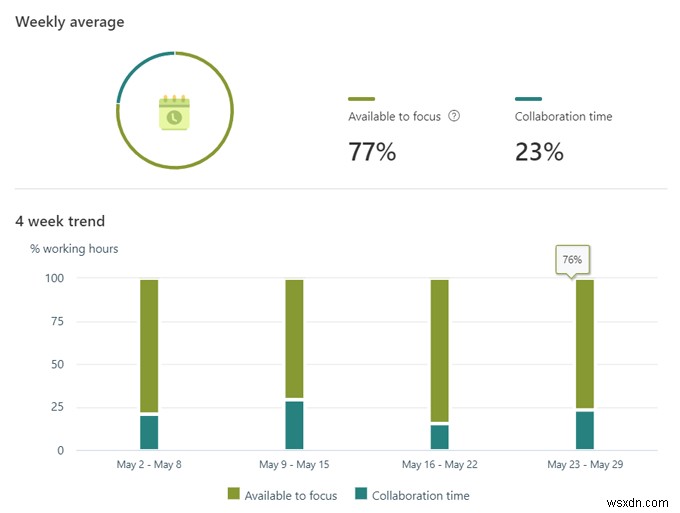
MyAnalytics आपको आपकी कार्य आदतों के बारे में कुछ उत्पादकता अंतर्दृष्टि और सुझाव भी देगा।

उदाहरण के लिए, यदि आप काम के घंटों के दौरान नए ईमेल अपने इनबॉक्स में आते ही पढ़ते हैं, तो MyAnalytics सुझाव दे सकता है कि आप अपने इनबॉक्स को केवल एक घंटे में एक बार चेक करें।
नेटवर्क
MyAnalytics डैशबोर्ड का नेटवर्क अनुभाग उन सभी लोगों के बारे में है जिनके साथ आप काम करते हैं।
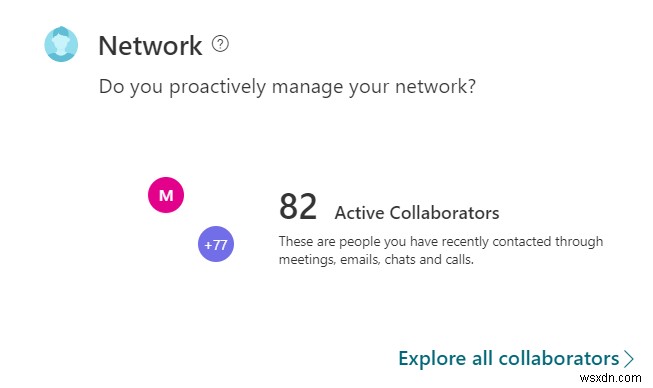
नेटवर्क Select चुनें बाईं ओर मेनू में, और MyAnalytics आपको दिखाएगा कि आपने पिछले चार सप्ताहों में और पिछले बारह महीनों में कितने लोगों के साथ सहयोग किया है। आप अपने शीर्ष सहयोगियों को भी देख सकते हैं और उन्हें सक्रिय, बाहरी, नए और महत्वपूर्ण के आधार पर क्रमित कर सकते हैं।
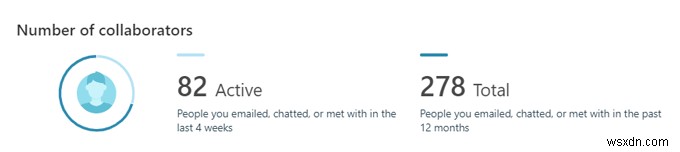
यदि आप महत्वपूर्ण लोगों के कार्यों और अपठित ईमेल की याद दिलाना चाहते हैं, तो आप इस पृष्ठ पर यह चिह्नित कर सकते हैं कि आपके कौन से संपर्क "महत्वपूर्ण" हैं।
कल्याण
वेलबीइंग पर MyAnalytics के सेक्शन का उद्देश्य आपको काम से डिस्कनेक्ट और रिचार्ज करने में मदद करना है।

कल्याण . का चयन करना MyAnalytics मेनू से आपको एक ऐसे पृष्ठ पर ले जाया जाएगा, जहां आप अपने स्वास्थ्य संबंधी आंकड़ों में गोता लगा सकते हैं। आपको इस बारे में जानकारी दिखाई देगी कि आप अपने नियमित कामकाजी घंटों से बाहर काम किए बिना कितने दिन गए। MyAnalytics कार्य दिवस के बाहर के समय को "शांत घंटे" कहता है।
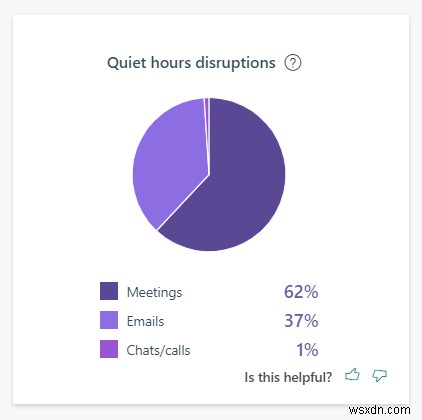
आप अपने शांत घंटों में व्यवधानों का एक पाई चार्ट देखेंगे और उन व्यवधानों के कारण किस प्रकार की गतिविधियां थीं। आप इस बारे में सोच सकते हैं कि अपने कार्यदिवस के दौरान समय की सुरक्षा कैसे करें ताकि जब आपको आराम करना हो तो आपको काम न करना पड़े।
सहयोग
सहयोग पर MyAnalytics अनुभाग आपको यह पता लगाने में मदद करता है कि क्या आप सहकर्मियों के साथ काम करने में जो समय बिताते हैं वह अधिक उत्पादक हो सकता है। यह आपको दिखाता है कि आप दूसरों के साथ काम करने में कितना समय बिताते हैं, चाहे वह मीटिंग, चैट या कॉल या ईमेल में हो।
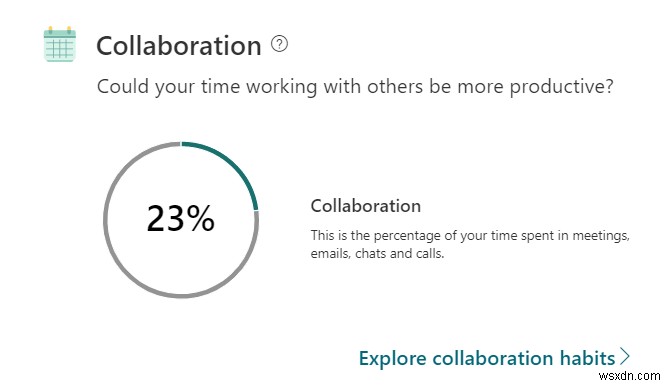
आप अपनी बैठक की आदतों के बारे में अधिक जानेंगे, जिसमें अंतिम समय में कितनी बैठकें निर्धारित की गई थीं और उन ऑनलाइन बैठकों का प्रतिशत जिनमें आपको देर नहीं हुई थी। MyAnalytics आपको यह भी बता सकता है कि आप ऑनलाइन मीटिंग के दौरान कितनी बार ईमेल और चैट खोलते हैं।

आप अपनी संचार आदतों के बारे में जानकारी भी देख सकते हैं, जैसे कि पिछले चार हफ्तों के दौरान आपने कितने ईमेल भेजे और पढ़े।

यह जानकारी आपको इस बारे में निर्णय लेने में मदद कर सकती है कि आप अपना समय उत्पादक रूप से व्यतीत कर रहे हैं या नहीं।
गोपनीयता और MyAnalytics को कैसे बंद करें
Microsoft का कहना है कि आपके अलावा कोई और आपका डेटा नहीं देख सकता है। इसका मतलब यह है कि न तो आपका प्रबंधक और न ही आपका आईटी विभाग का स्टाफ—यहां तक कि सिस्टम प्रशासक—आपकी MyAnalytics जानकारी देख सकता है, फिर भी आप MyAnalytics को पूरी तरह से बंद करना चाह सकते हैं। सौभाग्य से, MyAnalytics से बाहर निकलना वाकई आसान है।
किसी भी MyAnalytics पृष्ठ से, सेटिंग . चुनें पृष्ठ के ऊपरी-दाएँ कोने में आपके प्रोफ़ाइल चित्र के बगल में स्थित आइकन।
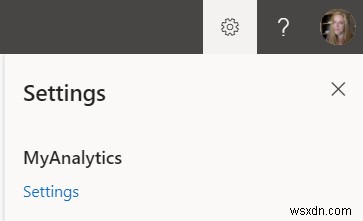
फिर सेटिंग . चुनें MyAnalytics के तहत लिंक। वहां से, आप MyAnalytics को पूरी तरह से बंद करना चुन सकते हैं, डैशबोर्ड को चालू या बंद कर सकते हैं, साप्ताहिक डाइजेस्ट ईमेल की सदस्यता ले सकते हैं, या Insights Outlook ऐड-इन प्राप्त कर सकते हैं।
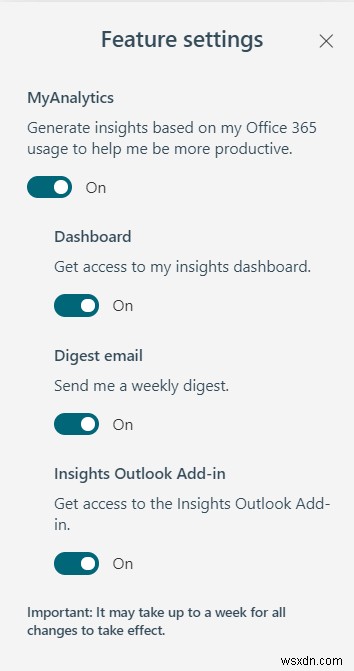
कुल मिलाकर, Microsoft का MyAnalytics आपके काम करने के तरीके के बारे में आपको बहुमूल्य जानकारी दे सकता है। उसके बाद, यह आप पर निर्भर है कि आप अपने प्रदर्शन को बेहतर बनाने और तनाव को कम करने के लिए उस जानकारी का उपयोग करें।
